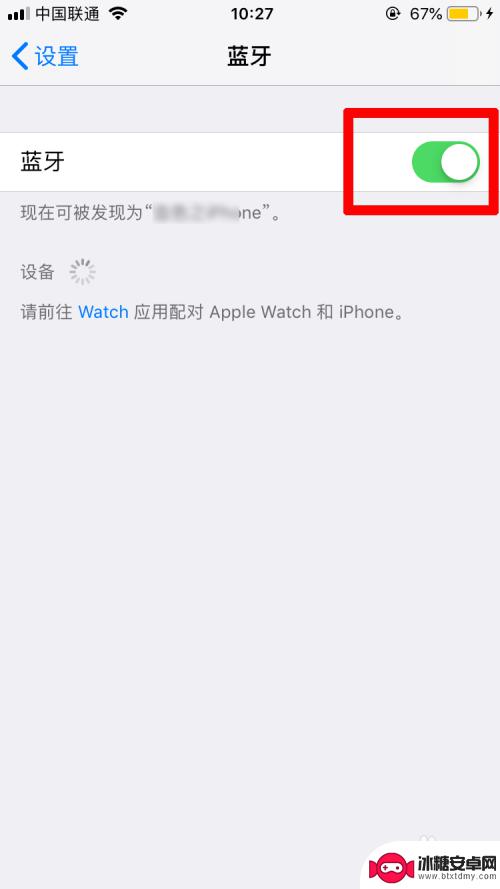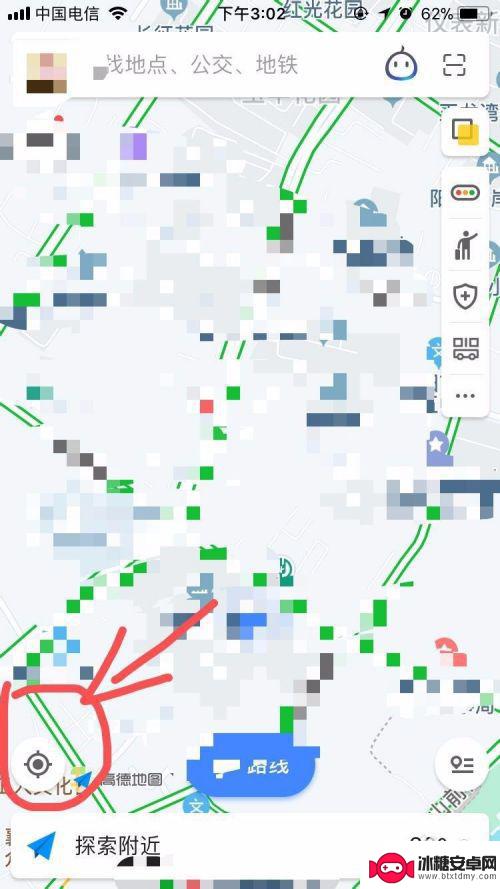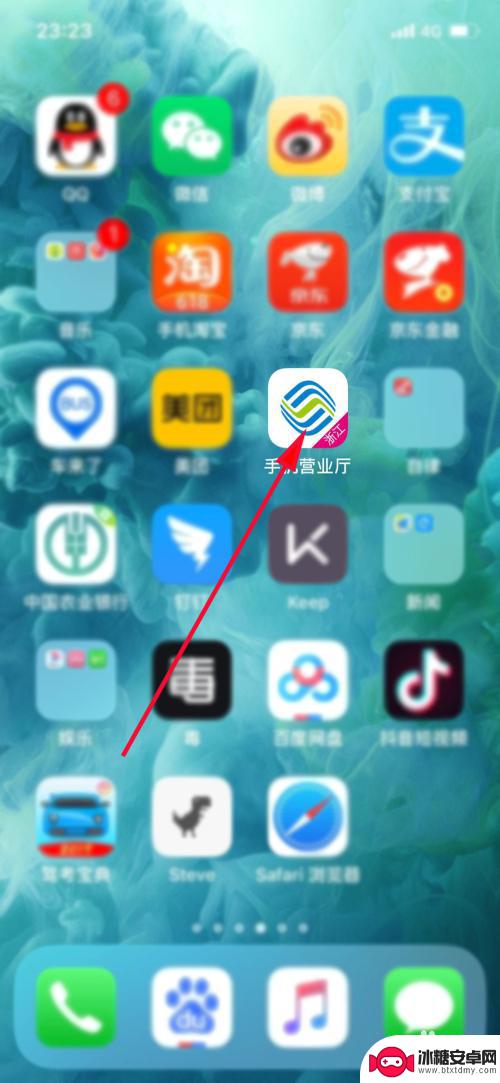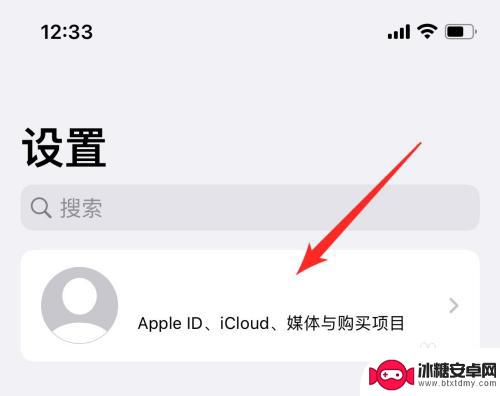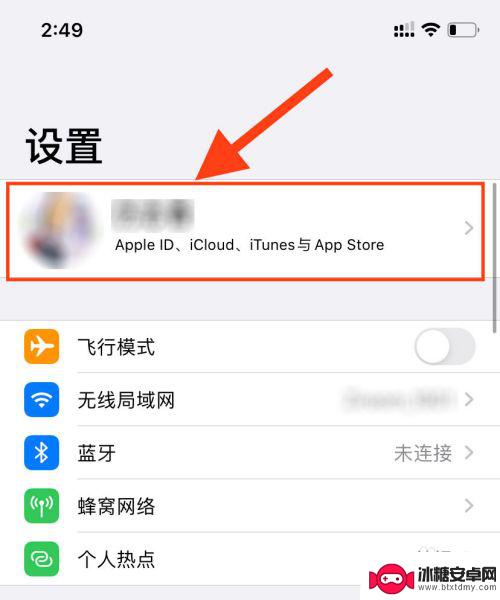苹果如何共享wifi 苹果手机wifi密码共享步骤
苹果手机具有独特的功能,可以方便地与他人共享WiFi网络,只需简单的几个步骤,就能将WiFi密码分享给他人,让他们快速连接网络。这种便捷的功能大大提高了用户之间的交流和合作效率,让人们在使用手机上网时更加便利和舒适。苹果手机的WiFi密码共享功能,为我们的生活带来了更多的便利和乐趣。
苹果手机wifi密码共享步骤
具体步骤:
1.首先,需要将两部苹果手机的蓝牙都打开。如下图所示。
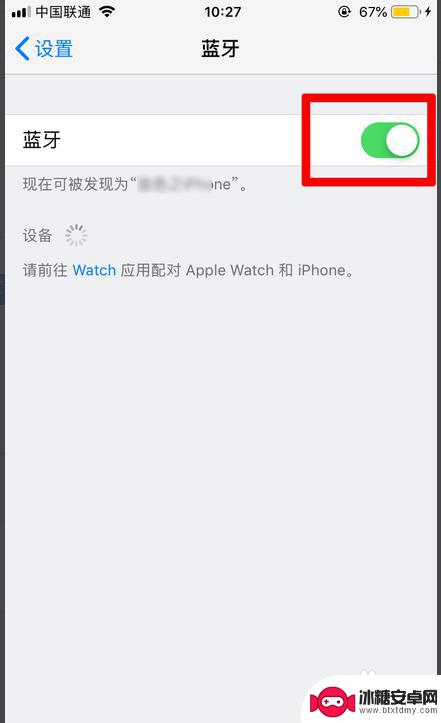
2.主人的苹果手机需要连接上wifi,如下图所示。记住连接的wifi的名称,将此名称告诉给客人。
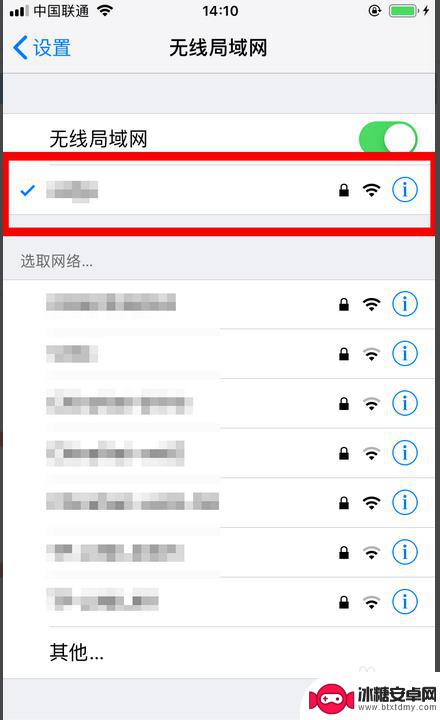
3.客人需要进入连接此wifi的输入密码界面,如下图所示。然后将两部手机靠近。
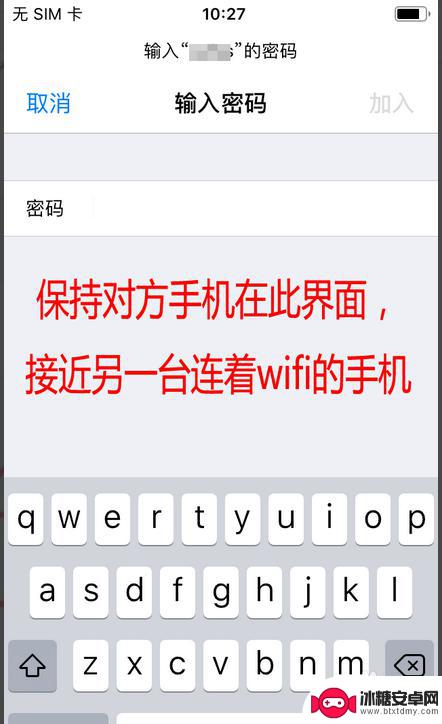
4.主人的手机界面会出现“无线局域网密码”窗口,点击“共享密码”即可。如下图所示。
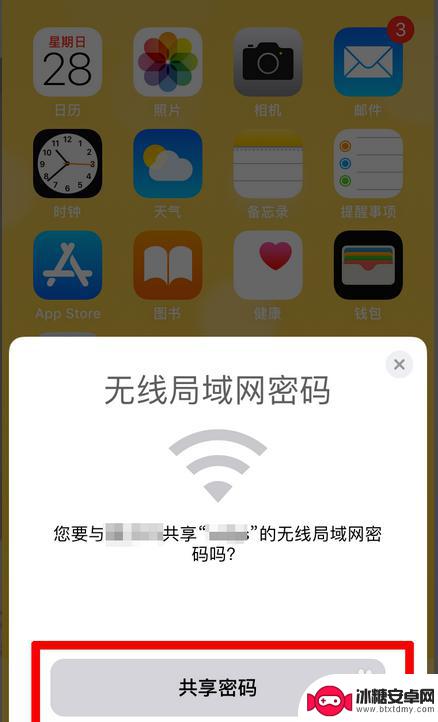
5.如下图所示。显示正在共享密码。稍等片刻,就会弹出“完成”,提示已成功共享无线局域网密码。点击“完成”即可退出此界面。
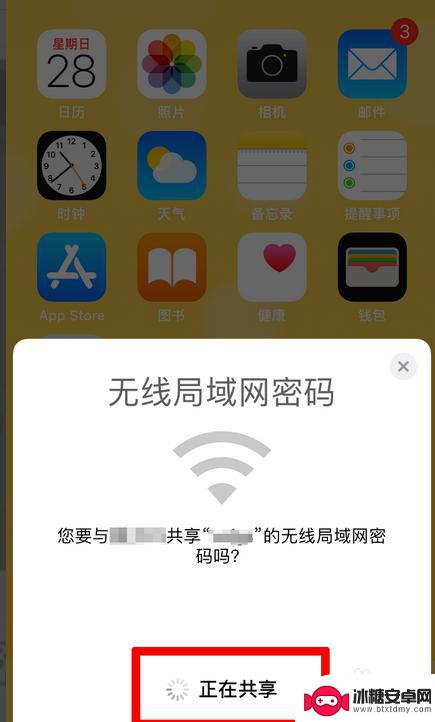
6.客人的手机不需要任何操作,即可自动连接上wifi。如下图所示。
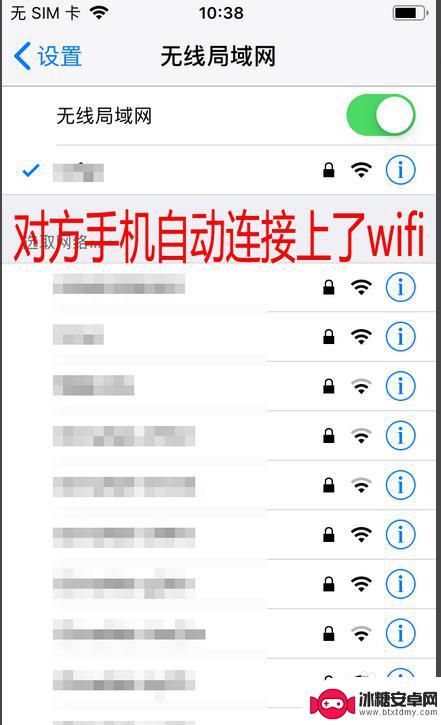
7.具体步骤总结如下:
1、首先,需要将两部苹果手机的蓝牙都打开。如下图所示。
2、主人的苹果手机需要连接上wifi,如下图所示。记住连接的wifi的名称,将此名称告诉给客人。
3、客人需要进入连接此wifi的输入密码界面,如下图所示。然后将两部手机靠近。
4、主人的手机界面会出现“无线局域网密码”窗口,点击“共享密码”即可。如下图所示。
5、如下图所示。显示正在共享密码。稍等片刻,就会弹出“完成”,提示已成功共享无线局域网密码。点击“完成”即可退出此界面。
6、客人的手机不需要任何操作,即可自动连接上wifi。如下图所示。
以上是关于苹果如何共享WiFi的所有内容,如果您遇到此问题,您可以按照本文的方法解决,希望对大家有所帮助。
相关教程
-
苹果手机怎样共享wifi网络密码 苹果手机之间如何共享wifi密码
苹果手机具有非常方便的共享wifi网络密码功能,用户只需在设置中点击共享密码选项,便能将自己连接的wifi网络密码快速共享给其他使用苹果设备的朋友,这种功能让用户不再需要手动输...
-
地图和手机如何共享位置 高德地图位置共享的步骤
地图和手机如何共享位置,如今,地图和手机技术的快速发展为我们的生活带来了诸多便利,其中,高德地图的位置共享功能更是为我们的出行提供了极大的便捷。通过高德地图的位置共享功能,我们...
-
流量怎么共享给其它号码使用 移动流量共享技巧
随着移动通信技术的不断发展,流量共享已经成为一种常见的使用方式,通过将自己的移动流量共享给其他号码,可以帮助节省费用,提高流量利用率。很多用户在实际操作中并不清楚如何正确地进行...
-
无线网怎么共享打印机 网络无线打印机共享设置步骤
在现代科技日新月异的时代,无线网和网络打印机的普及让打印变得更加便捷和高效,而无线打印机的共享设置更是让打印变得更加便捷和实用。通过简单的设置步骤,我们可以轻松地在家庭或办公室...
-
苹果手机如何家人共享订阅 苹果手机家人共享账号设置教程
苹果手机如何家人共享订阅,苹果手机提供了一个方便的家人共享订阅功能,让用户可以与家人共享所订阅的内容和服务,通过设置家人共享账号,多个家庭成员可以共享一些付费订阅,如Apple...
-
iphone如何不共享照片 iphone如何取消照片共享
在日常生活中,我们经常会使用iPhone来拍摄美好的瞬间,但有时候我们可能不希望这些照片被自动共享到其他设备或云端,iPhone提供了取消照片共享的功能,让我们可以更加灵活地管...
-
苹果手机如何位置设定 如何在苹果手机上设置定位功能
苹果手机是一款功能强大的智能手机,其中的定位功能更是为我们的生活带来了极大的便利,在苹果手机上设置定位功能非常简单,只需要进入设置,点击隐私选项,然后找到定位服务,打开即可。通...
-
怎么设置手机电信参数设置 中国电信4g手机apn配置
在现代社会中手机已经成为人们生活中不可或缺的重要工具,为了能够更好地使用手机上网和通讯,设置正确的电信参数是非常关键的。特别是对于中国电信4G手机用户来说,正确配置APN参数是...
-
苹果手机延时摄像怎么关闭 苹果相机取消延时拍摄原因
苹果手机的延时摄像功能在拍摄照片时可能会造成一定的困扰,许多用户不知道如何正确关闭延时摄像或取消延时拍摄,苹果相机取消延时拍摄的原因可能是因为用户误操作或者设置问题。在使用苹果...
-
苹果手机如何变回浅色系 苹果设备深色主题怎么设置
苹果手机的深色主题一直备受用户喜爱,但有时候我们也想尝试一下浅色系的风格,苹果设备的深色主题设置简单方便,只需要进入设置,选择外观与亮度,然后切换到浅色模式即可。这样不仅能让手...